ウォークマンの使いかた

 音楽CDの楽曲をMP3に変換してウォークマンに入れたい
音楽CDの楽曲をMP3に変換してウォークマンに入れたい
ウォークマンをはじめて買ったのですが、音楽CDをできるだけ多くウォークマンに入れたいです。
どうすればいいでしょうか?
その場合はウォークマンに入れる音楽ファイルを、比較的容量の少ないMP3、AAC形式にすると良いです。
なるほど。容量の少ないファイル形式というのがあるんですね。
音楽CDをMP3形式にするには、どうすればいいでしょうか?
承知しました。
それでは音楽CDをMP3形式でMusic Center for PCまたはMedia Goに取り込んで、ウォークマンに転送する方法をご案内させていただきます。
まずは、WindowsパソコンにインストールしたMusic Center for PCまたはMedia Goを起動します。
アプリをインストールしていない場合は、以下のページからMusic Center for PCをダウンロードして、インストールしてください。
起動できました。
つぎは音楽CDを取り込み(インポート)するときの設定を行います。
設定は以下の手順で行います。
■CDを取り込む際の設定手順
Music Center for PCへの取り込み設定
- Music Center for PCを起動して、上部メニューの[ツール(T)]、[設定(O)]をクリックします。
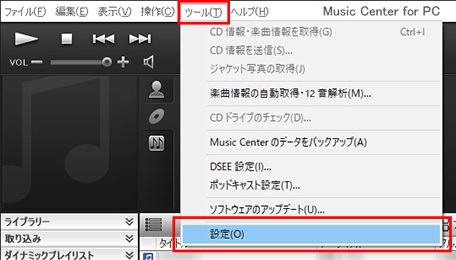
- 左側で[CD 取り込み・再生]を選択して、「CD 取り込みの設定」欄にある[フォーマット(F):]の項目で[MP3]を選択し、[ビットレート(B):]の項目で[128 kbps]を選択し、[OK]をクリックします。
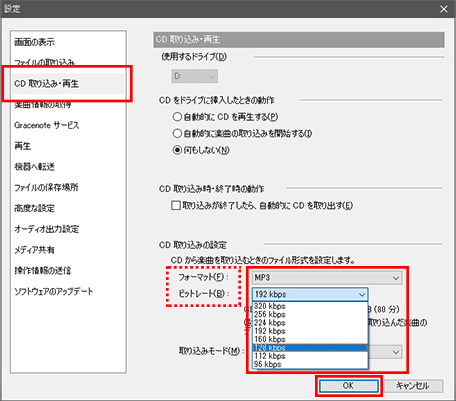
また、[取り込みモード]では[取り込み速度を優先する]をここでは選んでいますが、[音質を優先する]を選んだ場合、時間はかかりますが、曲の波形にあわせて音楽を取り込むことができます。
これで音楽CDを取り込む(CDインポート)のときに、MP3形式に変換されるようになります。
以上で設定は完了です。
Media Goへの取り込み設定
- Media Goを起動して、上部メニューの[ツール(T)]、[ユーザー設定(R)]をクリックします。
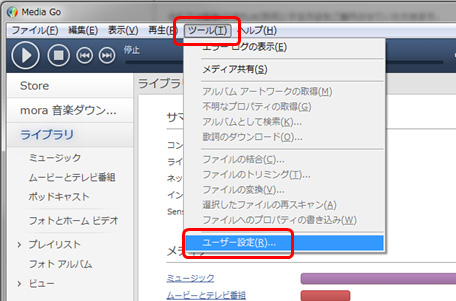
- 左側で[CDインポート]をクリックして、「トラックのインポートに使用するフォーマット(O)」の項目で[MP3]を選択し、「トラックのインポートに使用する品質(U)」の項目で、128kbps右下の[OK]をクリックします。
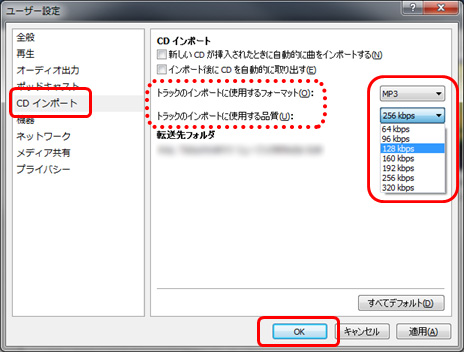
これで音楽CDを取り込む(CDインポート)のときに、MP3形式に変換されるようになります。
以上で設定は完了です。
設定できました。
あとの取り込みは、通常の音楽CDの取り込みと同じです。
■CDをMP3形式でパソコンに取り込む手順
Music Center for PCに音楽CDを取り込む
- パソコンに音楽CDを挿入します。

- 音楽CDを読み込むと、左側のメニューにある[CD から取り込み]の項目が表示されます。パソコンをインターネットに接続していると、CDのジャケット写真や楽曲情報(曲名、アルバム名、アーティスト名)が取得されます。
音楽CDが読み込まれたことを確認できたら、[Music Center に取り込む]をクリックして、取り込みを開始します。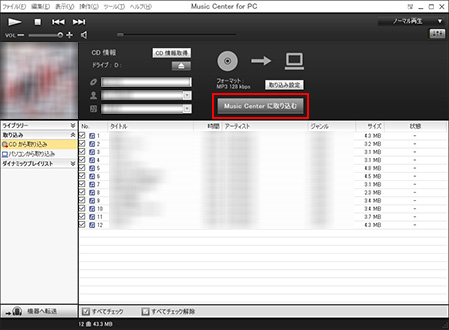
- 音楽CDの取り込みを開始すると、以下のようにステータスバーの[状態]から、現在の取り込み状況を確認できるので、すべてのタイトルの取り込みが完了するまでそのまま待ちます。
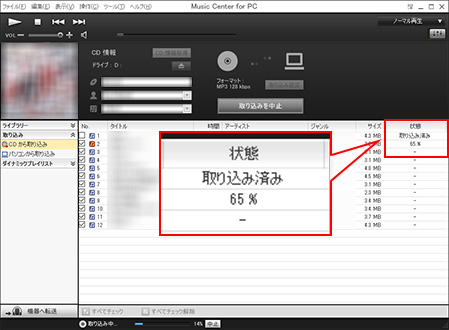
- 取り込みが完了すると、左メニューの[ミュージックライブラリー]の[ミュージック]に取り込んだ内容が表示されます。
以上で音楽CDをMP3形式にした取り込みは完了です。
Media Goに音楽CDを取り込む
- パソコンに音楽CDを挿入します。
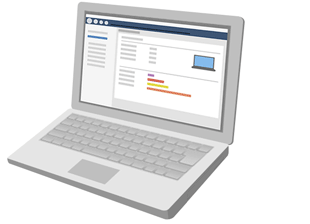
- 音楽CDを読み込むと、左側のメニューに[オーディオCD]の項目が表示されます。パソコンをインターネットに接続していると、CDのジャケット写真や楽曲情報(曲名、アルバム名、アーティスト名)が取得されます。音楽CDが読み込まれたことを確認できたら、[CDのインポート]をクリックして、取り込みを開始します。
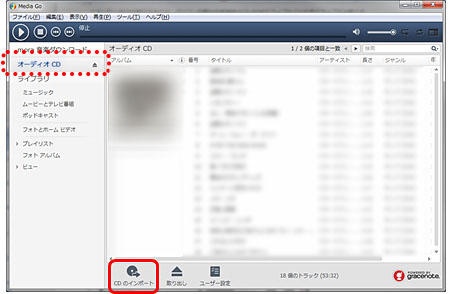
- 音楽CDの取り込み(インポート)を開始すると、以下のようなメッセージが表示されるので、取り込みが完了するまでそのまま待ちます。
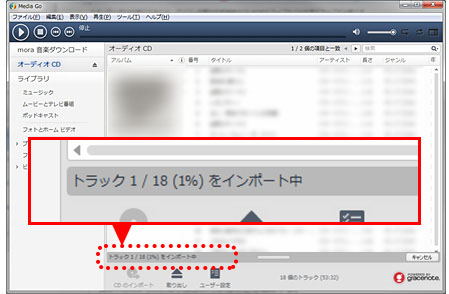
- 取り込みが完了すると、左メニューの[ライブラリ]の[ミュージック]に取り込んだ内容が表示されます。
以上で音楽CDをMP3形式にした取り込みは完了です。
音楽CDの取り込みができました。
つづいては、Music Center for PCまたはMedia Goに取り込んだ音楽をウォークマンに転送する際の設定を行います。
■取り込んだ音楽をウォークマンに転送する際の設定手順
Music Center for PCに音楽を取り込んだ場合
- ウォークマンに付属している専用ケーブルで、パソコンとウォークマンを接続します。
- * ウォークマンの画面に「USBマスストレージ」というような画面が表示される場合は、[USBマスストレージをオンにする]をクリックしてください。

- 左メニュー下部の[機器へ転送]を選択すると、接続したウォークマンへの転送画面が表示されます。
- * [機器へ転送]選択後、機器の認識まで時間が掛かる場合があります。
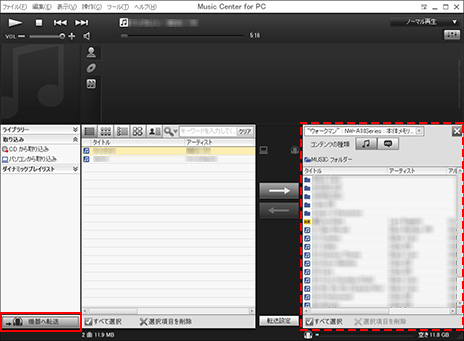
- ウォークマンへの転送画面の左下部にある[転送設定]を選択します。
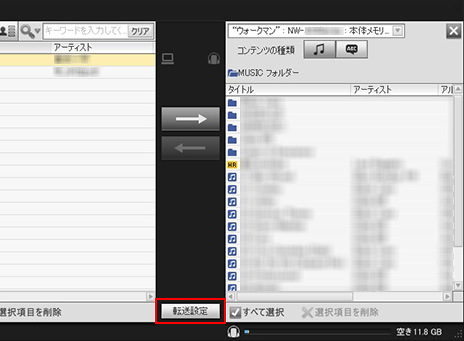
- [転送モード]欄にある[通常転送:元のファイル形式のまま転送します。(推奨)(S)]にチェックが入っているか確認し、[OK]をクリックします。
- * 「通信中です。機器を抜かないでください。」という画面から進まなくなってしまった場合は、Music Center for PCを終了し、再度、起動してください。
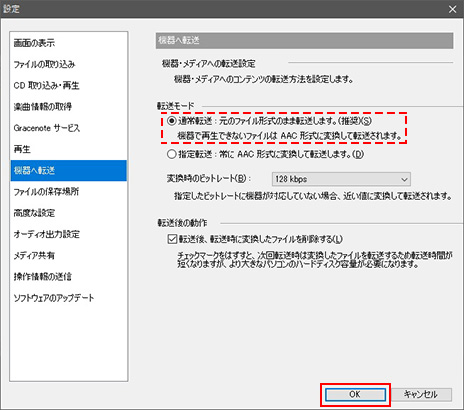
以上で機器に転送するときのファイル形式の設定が完了します。
Media Goに音楽を取り込んだ場合
- ウォークマンに付属している専用ケーブルで、パソコンとウォークマンを接続します。

- Media Goの左側に接続したウォークマンの機種が表示されます。
- * パソコンへの初回接続は機器の認識まで時間が掛かる場合があります。
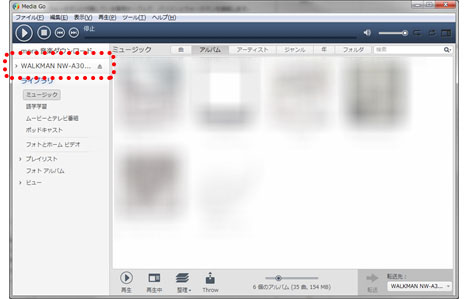
- 上部メニューの[ツール(T)]、[ユーザー設定(R)]を選択します。
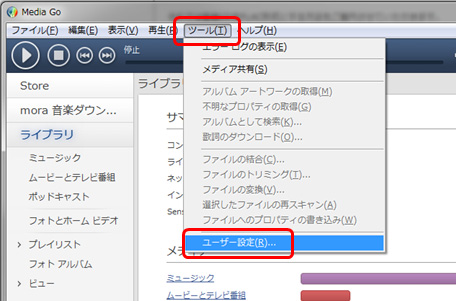
- 左側で[機器]を選択して、今回接続したウォークマン機種名を選択し、[機器設定(P)]をクリックします。
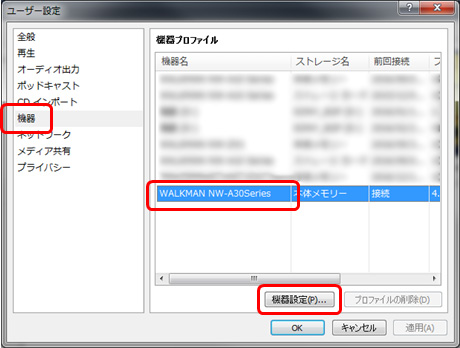
- 左側で[オーディオ]を選択して、「フォーマット(F)」の項目で[MP3]を選択し、「品質(Q)」の項目で[128kbps]を選択し、[OK]をクリックします。
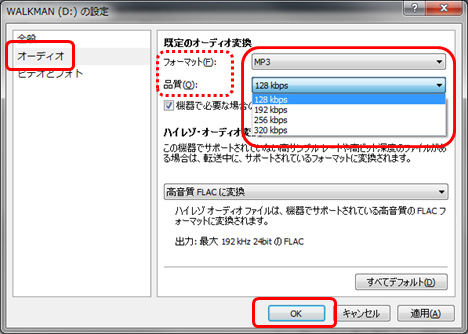
- [OK]をクリックします。
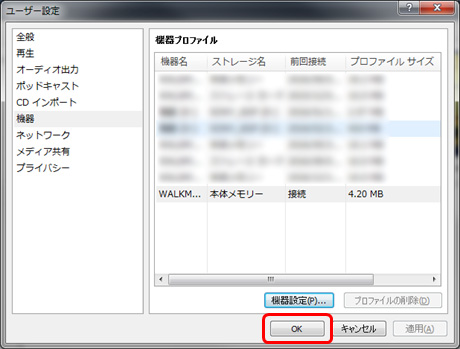
以上で機器に転送するときのファイル形式の設定が完了します。
設定ができました。
それでは、Music Center for PCまたはMedia Goに取り込んだMP3形式のファイルを、ウォークマンに転送しましょう。
■取り込んだ音楽をウォークマンに転送する
Music Center for PCに音楽を取り込んだ場合
- 転送したいアルバムや曲を選択して、転送画面に接続したウォークマンが表示されていることを確認して、転送ボタンをクリックします。
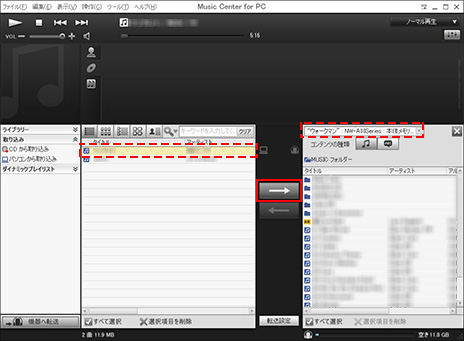
- 転送が完了すると、以下のようなメッセージが表示されます。
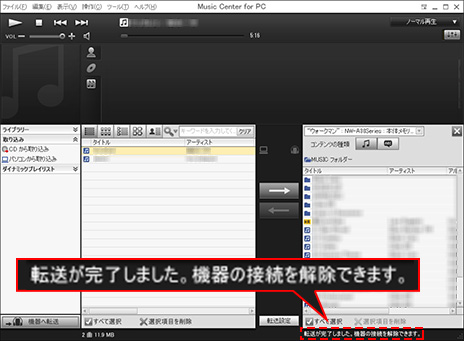
以上でウォークマンへの転送が完了です。
Media Goに音楽を取り込んだ場合
- 転送したいアルバムや曲を選択して、[転送先:]に接続したウォークマンが表示されていることを確認して、[転送](→ボタン)をクリックします。。
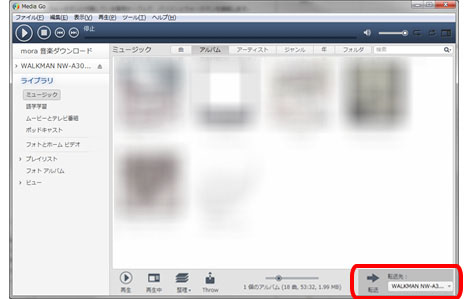
- 転送が完了すると、以下のようなメッセージが表示されます。

以上でウォークマンへの転送が完了です。
できました!
教えてくれてありがとうございます!
■MP3やAAC形式の音質について
MP3やAAC形式は品質を下げてエンコードするほど、ファイルサイズを小さく圧縮することができますが、その分音質が低下していきます。今回は128kbpsでのエンコードをご案内していますが、音質を上げたい場合は、ファイルサイズが大きくなりますが、128kbpsより上の数値を設定することで音質を上げることができます。
■音楽CDの楽曲をできるだけいい音質でウォークマンに入れたい場合
今回はできるだけ多くの音楽CDをウォークマンに入れるための設定をご案内させていただきました。できるだけいい音質で音楽CDをウォークマンに入れる方法については、以下のページでご案内しています。
